Afbeelding verplaatsen in Word
Artikel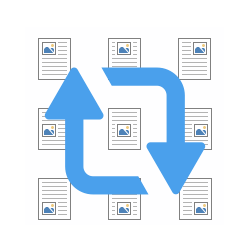
Een foto of afbeelding invoegen in Word is zo gedaan. Zet 'm daarna zo nodig op de goede plek.
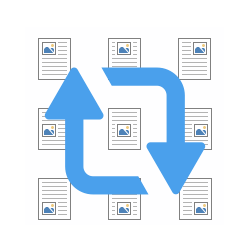
Afbeeldingen in Word
Voeg aan Word-documenten allerlei afbeeldingen of foto's toe. Bijvoorbeeld om de tekst op te leuken of ter verduidelijking. Na het invoegen staan deze helaas wel eens op de verkeerde plek. Onhandig! Verplaats 'm in dat geval.
Afbeelding verplaatsen
- Klik op de afbeelding.
- Klik bovenaan op het tabblad Afbeeldingsindeling.
- Klik bovenaan in het veld 'Schikken' of 'Rangschikken' op Positie.
- Een menu opent. De tekeningen geven aan waar op de pagina de afbeelding komt. Bijvoorbeeld linksboven of in het midden van de pagina.
- Klik op de gewenste optie en de afbeelding verplaatst meteen.
- Niet tevreden? Klik op de afbeelding, houd de linkermuisknop ingedrukt en versleep de afbeelding naar de gewenste plek.
- Lukt het niet? Klik op Positie > Meer indelingsopties om de exacte positie te bepalen.
- Selecteer zowel onder 'Horizontaal' als 'Verticaal' de optie Absolute positie.
- Geef in de hokjes de centimeters aan. In de hokjes rechts bepaalt u waaraan de positie wordt afgemeten. Kies bijvoorbeeld voor 'Absolute positie 10 cm rechts van linkermarge'.
- Klik op Ok.
Bent u geholpen met dit artikel?
Laat weten wat u van dit artikel vond, daarmee helpt u de redactie van SeniorWeb én andere gebruikers van de website.
Meer over dit onderwerp
Foto invoegen en bewerken in Word
Afbeeldingen en foto's kan je in Word invoegen, bewerken, verplaatsen en bijsnijden. Hoe doe je dat?
Bijschrift bij foto maken in Word
Plaats gemakkelijk een bijschrift bij foto's of plaatjes in een Word-document. Een leuke of verduidelijkende aanvulling op uw verhaal.
Bekijk meer artikelen met de categorie:
Meld u aan voor de nieuwsbrief van SeniorWeb
Elke week duidelijke uitleg en leuke tips over de digitale wereld. Gratis en zomaar in uw mailbox.